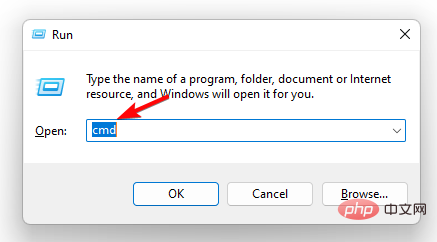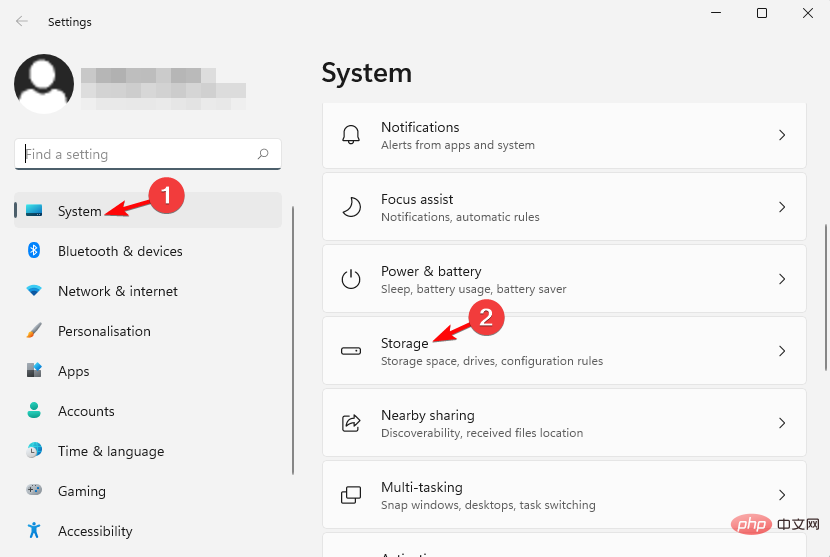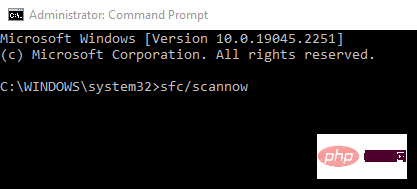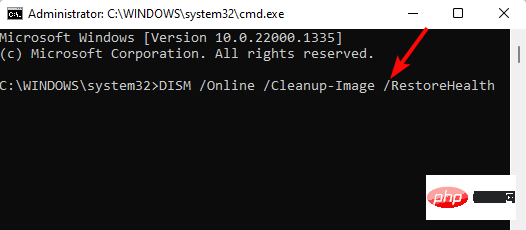Heim >häufiges Problem >FIX: Windows kann den Dienst auf dem lokalen Computer nicht starten
FIX: Windows kann den Dienst auf dem lokalen Computer nicht starten
- WBOYWBOYWBOYWBOYWBOYWBOYWBOYWBOYWBOYWBOYWBOYWBOYWBnach vorne
- 2023-05-03 12:55:068335Durchsuche
Manchmal schlägt der Start eines Windows-Dienstes fehl und es wird die Fehlermeldung angezeigt, dass Windows den Dienst auf dem lokalen Computer nicht starten kann.
Während dieses Problem häufig beim Windows Update-Dienst auftritt, kann es auch bei anderen Diensten auftreten, beispielsweise beim Audiodienst.
Warum kann Windows den Dienst nicht auf dem lokalen Computer starten?
Einige Gründe, warum der Fehler auftreten kann: Windows kann den Dienst auf Ihrem lokalen Computer nicht starten:
- Dienstabhängigkeit wird nicht ausgeführt – Wenn die Dienstabhängigkeit nicht ordnungsgemäß funktioniert, kann dieser Fehler auftreten,
- Wenn der Dienst deaktiviert ist – Höchstwahrscheinlich ist der Dienst selbst deaktiviert und Sie sehen daher die Fehlermeldung „Windows kann den Dienst auf dem lokalen Computer nicht starten“.
- Wenn der Dienst nicht über vollständige Berechtigungen verfügt – Aus irgendeinem Grund ist der erforderliche Dienst auf ein Standardkonto mit lokalen Berechtigungen eingestellt und kann daher nicht gestartet werden.
- Ansammlung temporärer Dateien – Manchmal neigen temporäre Dateien dazu, sich anzusammeln und die Funktionalität von Windows-Diensten zu unterbrechen, weshalb Fehler angezeigt werden.
- Problematische Systemdateien –Möglicherweise tritt die Fehlermeldung auf, dass Windows den Dienst aufgrund beschädigter Systemdateien nicht auf Ihrem lokalen Computer starten kann.
Was soll ich tun, wenn Windows den Windows Update-Dienst auf meinem lokalen Computer nicht starten kann?
1. Führen Sie die Windows-Fehlerbehebung
- aus, während Sie die +-Taste drücken, um die Windows-App „Einstellungen“ zu starten. Klicken Sie auf der linken Seite der Anwendung auf „System“ und dann auf der rechten Seite auf „Fehlerbehebung“. WinIKlicken Sie als Nächstes rechts auf „Weitere Fehlerbehebungen“.
 Gehen Sie im nächsten Bildschirm nach rechts und suchen Sie nach dienstbezogenen Fehlerbehebungen wie „Windows Update“ und klicken Sie auf „Ausführen“.
Gehen Sie im nächsten Bildschirm nach rechts und suchen Sie nach dienstbezogenen Fehlerbehebungen wie „Windows Update“ und klicken Sie auf „Ausführen“.  Der Troubleshooter beginnt nun mit der Suche nach Problemen und wendet die Fehlerbehebung automatisch an, wenn welche gefunden werden.
Der Troubleshooter beginnt nun mit der Suche nach Problemen und wendet die Fehlerbehebung automatisch an, wenn welche gefunden werden. -
Sobald der Vorgang abgeschlossen ist, starten Sie Ihren PC neu und prüfen Sie, ob der Dienst ausgeführt wird oder ob weiterhin Windows-Dienstfehler auftreten.
 Wenn die Windows-Problembehandlung jedoch aus irgendeinem Grund nicht richtig funktioniert, finden Sie hier einen ausführlichen Beitrag zur Behebung dieses Problems.
Wenn die Windows-Problembehandlung jedoch aus irgendeinem Grund nicht richtig funktioniert, finden Sie hier einen ausführlichen Beitrag zur Behebung dieses Problems. - 2. Gewähren Sie dem Windows-Dienst vollständige Berechtigungen.
Ausführen-Konsole zu starten. Geben Sie „services.msc“ in die Suche ein und klicken Sie, um den „Services-Manager“ zu öffnen.
WinR- EnterGehen Sie im Fenster „Dienste“ nach rechts und suchen Sie nach einem Dienst, z. B. „Druckspooler“. Doppelklicken Sie darauf. Wenn sich das Fenster „Eigenschaften“ öffnet, wählen Sie die Registerkarte „Anmelden“, wählen Sie „Dieses Konto“ und klicken Sie auf „Durchsuchen“.
 Als nächstes klicken Sie im Dialogfeld „Benutzer auswählen“ auf
Als nächstes klicken Sie im Dialogfeld „Benutzer auswählen“ auf - „Erweitert“.
 Klicken Sie im nächsten Fenster auf Jetzt suchen. Wählen Sie nun in den
Klicken Sie im nächsten Fenster auf Jetzt suchen. Wählen Sie nun in den - Suchergebnissen unten „Lokale Dienste“ aus und drücken Sie OK.
 Lassen Sie das Passwortfeld leer. Klicken Sie auf „Anwenden“ und dann auf „OK“, um die Änderungen zu speichern und den Vorgang zu beenden.
Lassen Sie das Passwortfeld leer. Klicken Sie auf „Anwenden“ und dann auf „OK“, um die Änderungen zu speichern und den Vorgang zu beenden. -
 Expertentipp:
Expertentipp: -
Sponsoring
Einige PC-Probleme sind schwer zu lösen, insbesondere wenn es sich um beschädigte Repositorys oder fehlende Windows-Dateien handelt. Wenn Sie Probleme beim Beheben von Fehlern haben, ist Ihr System möglicherweise teilweise beschädigt.
Wir empfehlen die Installation von Restoro, einem Tool, das Ihren Computer scannt und den Fehler ermittelt.
Klicken Sie hier, um es herunterzuladen und mit der Reparatur zu beginnen.Jetzt starten Sie Ihren PC neu und prüfen Sie, ob der Fehler weiterhin angezeigt wird: Windows kann den Dienst auf dem lokalen Computer nicht starten.
Wenn der lokale Druckspoolerdienst jedoch immer noch nicht ausgeführt wird, können Sie zur Behebung dieses Problems auf die Fehlerbehebungsmethoden im Handbuch zurückgreifen.
3. Konfigurieren Sie den Dienst neu.
- Um die Run-Konsole zu öffnen, drücken Sie die Tastenkombination +. Geben Sie cmd in die Suchleiste ein und drücken Sie die Tasten + +, um die Eingabeaufforderung mit Administratorrechten zu starten. WinRStrgUmschaltEingabetaste

<code><strong>net stop <mark class="has-inline-color">w32time</mark></strong><strong><mark class="has-inline-color">w32tm</mark> /unregister</strong><strong><mark class="has-inline-color">w32tm</mark> /register</strong><strong>net start <mark class="has-inline-color">w32time</mark></strong>-
<strong><mark class="has-inline-color">w32tm</mark> /resync</strong>在命令提示符窗口中一个接一个地运行以下命令,并在每个命令之后点击(将突出显示的部分替换为相关服务):Enter
- 成功执行命令后,关闭命令提示符,重新启动PC,您应该不会再看到该错误。
4. 删除临时文件
- 通过同时按 + 键打开 Windows 设置应用。单击左侧的系统,然后单击右侧的存储。WinI

- 现在,在右侧,单击临时文件。
- 在下一个屏幕上,选择要删除的文件,然后按删除文件。
删除所有文件后,关闭Windows设置应用程序并重新启动PC,以检查是否仍然遇到Windows服务错误。
5.运行SFC扫描和DISM工具
- 同时按 + 键打开“运行”对话框,键入 cmd,然后按 + + 键以管理员权限打开命令提示符。WinRCtrlShiftEnter

- 在命令提示符(管理员)窗口中执行以下命令并点击:Enter
<strong>sfc /scannow</strong>
- Windows现在将开始查找损坏的文件并自动修复它们。该过程需要一段时间,因此请耐心等待,直到看到成功消息。
- 接下来,运行以下命令并点击:Enter
<strong>DISM /Online /Cleanup-Image /CheckHealth</strong>net stop w32time
<p><mark class="has-inline-color">w32tm</mark> / registrieren</p>🎜🎜🎜net start <mark class="has-inline-color">w32time</mark>🎜🎜🎜🎜<mark class="has-inline -color">w32tm</mark> /resync🎜Führen Sie die folgenden Befehle nacheinander im Eingabeaufforderungsfenster aus und klicken Sie nach jedem 🎜Befehl🎜 (ersetzen Sie den hervorgehobenen Teil durch den entsprechenden Dienst) :🎜Enter🎜🎜 🎜🎜Nachdem Sie den Befehl erfolgreich ausgeführt haben, schließen Sie die Eingabeaufforderung, starten Sie Ihren PC neu und der Fehler sollte nicht mehr angezeigt werden. 🎜🎜4. Temporäre Dateien löschen 🎜
- 🎜Öffnen Sie die Windows-App „Einstellungen“ durch gleichzeitiges Drücken der +-Tasten . Klicken Sie links auf System und dann rechts auf 🎜Speicher🎜. 🎜Win🎜🎜I🎜
- Drücken Sie die +-Taste Geben Sie zum Öffnen des Dialogfelds „Ausführen“ gleichzeitig cmd ein und drücken Sie dann die Tasten + +, um die Eingabeaufforderung mit Administratorrechten zu öffnen. 🎜Win🎜🎜R🎜🎜Strg🎜🎜Umschalttaste🎜🎜Enter🎜🎜🎜🎜Führen Sie den folgenden Befehl im Fenster 🎜Eingabeaufforderung🎜(🎜Administrator🎜) aus und klicken Sie auf: 🎜Enter🎜
🎜sfc /scannow🎜<img src="/static/imghwm/default1.png" data-src="https://img.php.cn/upload/article/000/887/227/168308971017467.png" class="lazy" alt="Fix: Windows kann den Dienst auf dem lokalen Computer nicht starten">🎜 🎜 Windows beginnt nun mit der Suche nach beschädigten Dateien und repariert diese automatisch. Der Vorgang dauert eine Weile. Seien Sie also geduldig, bis Sie die Erfolgsmeldung sehen. 🎜🎜Führen Sie als Nächstes den folgenden Befehl aus und drücken Sie: 🎜Eingabetaste🎜<code>🎜DISM /Online /Cleanup-Image /CheckHealth 🎜🎜🎜🎜Dieser Vorgang wird ebenfalls eine Weile dauern. Seien Sie also geduldig, bis das Dienstprogramm repariert ist oder fehlerhafte Dateien ersetzen. 🎜🎜Sobald Sie fertig sind, beenden Sie die Eingabeaufforderung und starten Sie Ihren PC neu. 🎜🎜🎜Gleichzeitig müssen Sie auch einen Antivirenscan durchführen oder sicherstellen, dass die Windows Defender-Firewall für zusätzlichen Schutz aktiviert ist. 🎜
 🎜🎜Klicken Sie nun auf der rechten Seite auf Temporäre Dateien. 🎜🎜Wählen Sie im nächsten Bildschirm die Datei aus, die Sie löschen möchten, und klicken Sie auf 🎜Datei löschen🎜. 🎜🎜🎜Schließen Sie nach dem Löschen aller Dateien die Windows-Einstellungen-App und starten Sie Ihren PC neu, um zu prüfen, ob weiterhin Windows-Dienstfehler auftreten. 🎜
🎜🎜Klicken Sie nun auf der rechten Seite auf Temporäre Dateien. 🎜🎜Wählen Sie im nächsten Bildschirm die Datei aus, die Sie löschen möchten, und klicken Sie auf 🎜Datei löschen🎜. 🎜🎜🎜Schließen Sie nach dem Löschen aller Dateien die Windows-Einstellungen-App und starten Sie Ihren PC neu, um zu prüfen, ob weiterhin Windows-Dienstfehler auftreten. 🎜5. Führen Sie das SFC-Scan- und DISM-Tool aus 🎜🎜
- Um die Run-Konsole zu öffnen, drücken Sie die Tastenkombination +. Geben Sie cmd in die Suchleiste ein und drücken Sie die Tasten + +, um die Eingabeaufforderung mit Administratorrechten zu starten. WinRStrgUmschaltEingabetaste
Das obige ist der detaillierte Inhalt vonFIX: Windows kann den Dienst auf dem lokalen Computer nicht starten. Für weitere Informationen folgen Sie bitte anderen verwandten Artikeln auf der PHP chinesischen Website!
In Verbindung stehende Artikel
Mehr sehen- Was ist ein Dateiserver?
- PHP-Schulungseinrichtungen vermitteln verschiedene Frameworks
- Welche Ausbildungsstätten für PHP-Softwareentwickler gibt es?
- Welche Komponenten werden in Computern der dritten Generation verwendet?
- Der neue Datei-Explorer für Windows 11 mit Unterstützung für Tabs kommt bald, möglicherweise nach 22H2


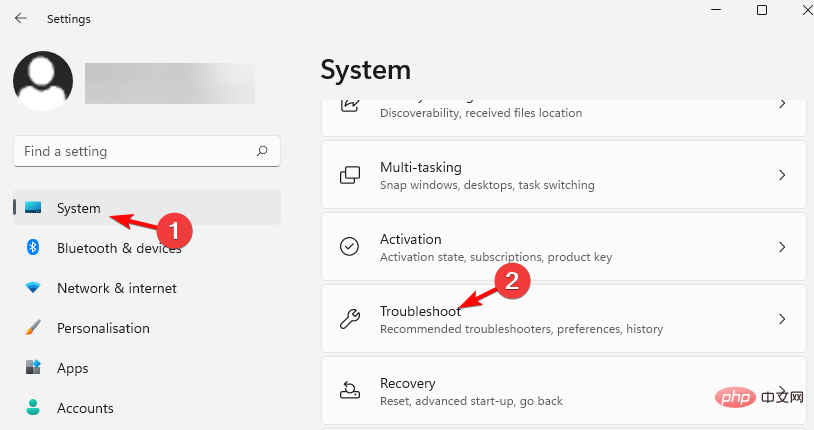
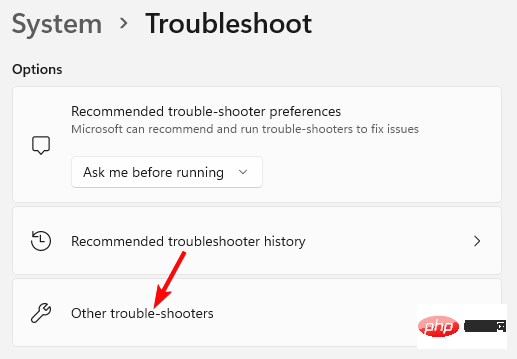
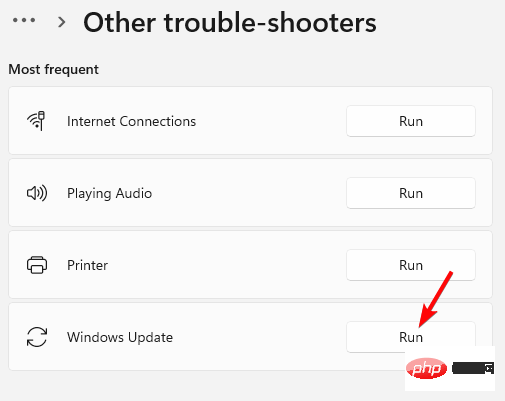
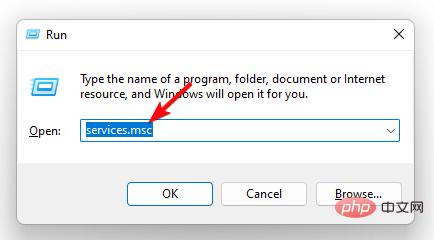
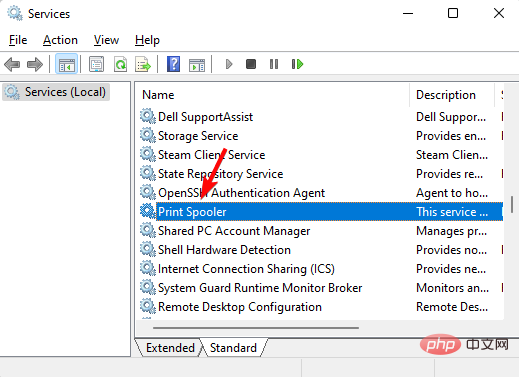
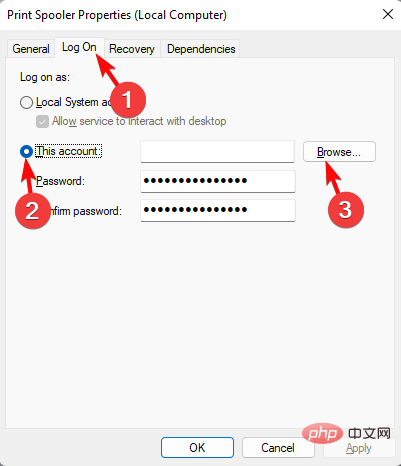
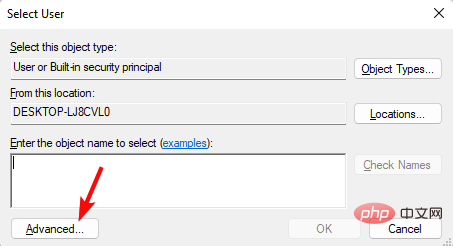 Expertentipp:
Expertentipp: